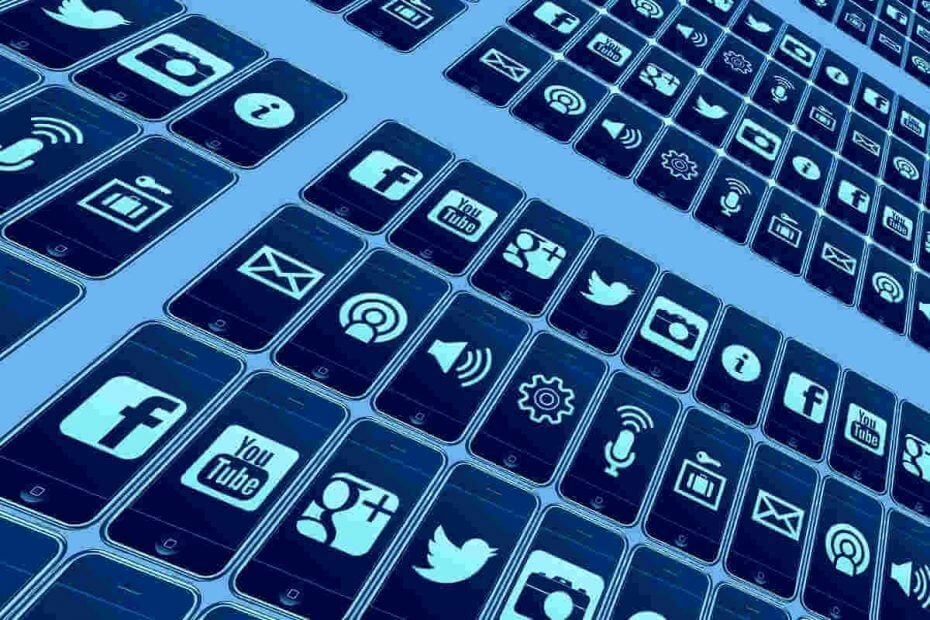
당신이 몰랐다면 Windows 10 5 월 업데이트 일련의 개선 및 UI 변경. 큰 변화 중 하나는 검색 창을 클릭하면 작업 표시 줄, 최근에 연 앱과 함께 인기 앱이 표시됩니다.
그것이 개선인지 아닌지 또는 유용하다면 결정하는 것은 귀하에게 달려 있습니다. 하지만 많은 Windows 10이 사용자가 귀찮게 목록에 나타나는 최근 앱 수 기준 :
최근 앱의 수는 4 개 이상이어야합니다. 검색 / 코르 타나 (빌드 1809)의 이전 레이아웃에서는 최대 10 개의 앱을 볼 수있었습니다. 이것이 개선 된 이유는 무엇입니까?
다음은 OP의 스크린 샷입니다. 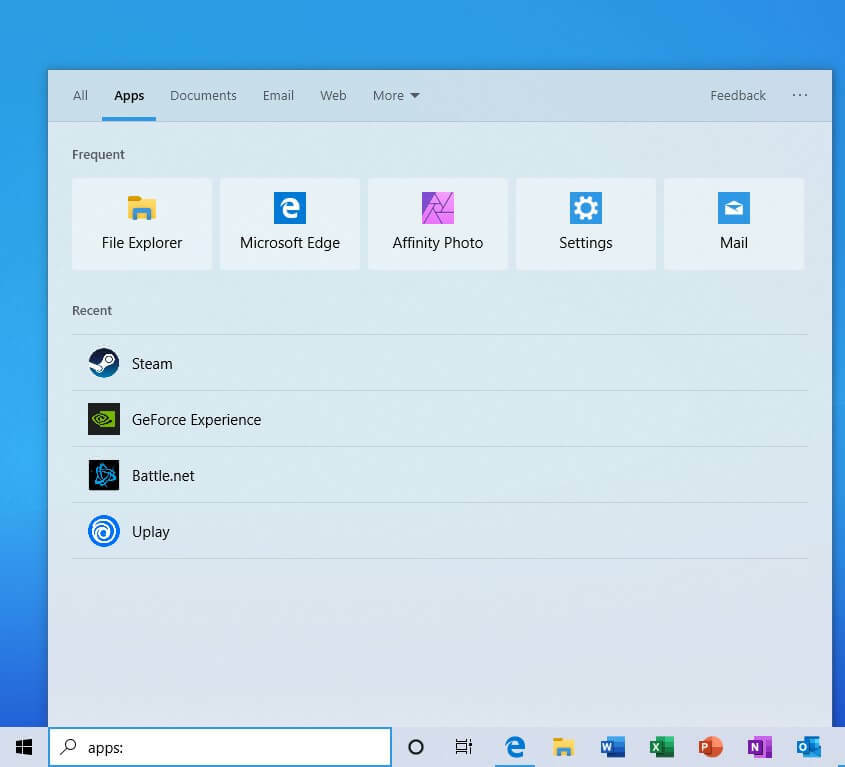
최신 앱을 더 추가하거나 이미 목록에있는 앱을 삭제하려면 할 수 없습니다. 이것은 사용자를 괴롭히는 또 다른 중요한 것입니다.
앱을 마우스 오른쪽 버튼으로 클릭해도 아무 작업도 수행되지 않습니다. 또한 목록 작동 방식을 변경하는 데 도움이되는 메뉴 나 기타 설정도 없습니다. 가지고있는 것에 집착하는 것 같습니다.
그 외에도 다른 사용자는 새로운 v1903 업데이트로 상황이 악화됨, 시각적으로 말하기 :
최근 저해상도 아이콘은 어떻습니까?
아직 Windows 10 v1903으로 업그레이드하지 않았고 새로운 디자인이 마음에 들지 않는다면 다음을 수행하는 것이 좋습니다. 업데이트에서 떨어져.
Microsoft가 최근 앱을 숨기거나 표시하고, 번호를 변경하거나, 일부를 삭제하는 옵션을 추가하고, 시각적 개선만큼 실용성에 집중하기를 바랍니다.
Windows 10 v1903의 새로운 최신 앱 목록에 대해 어떻게 생각하십니까? 4 개 이상의 앱이 필요하다고 생각하십니까? 아니면 충분하다고 생각하십니까?
아래 댓글란에 답변을 남겨 주시면 계속 말씀 드리겠습니다.
관련 게시물:
- Windows 10의 시작 메뉴에서 웹 검색 결과를 비활성화하는 방법
- Windows 10은 파일 탐색기 검색 결과에 OneDrive 파일을 통합합니다.


